图片尺寸比例,听起来可能有点技术性,但其实它在我们的日常生活中无处不在。无论是在社交媒体上分享照片,还是在打印店打印照片,都需要考虑到图片的尺寸比例。那么,如何调整图片尺寸比例呢?接下来,我将为你介绍几种常用的方法。
方法一:图片格式转换器
图片格式转换器除了可以修改图片格式外,还内置了更改尺寸的功能,用户可以使用该工具批量修改图片尺寸大小。
修改图片尺寸步骤:
1.下载安装图片格式转换器,该软件不仅可以转换图片格式也支持修改图片的格式。
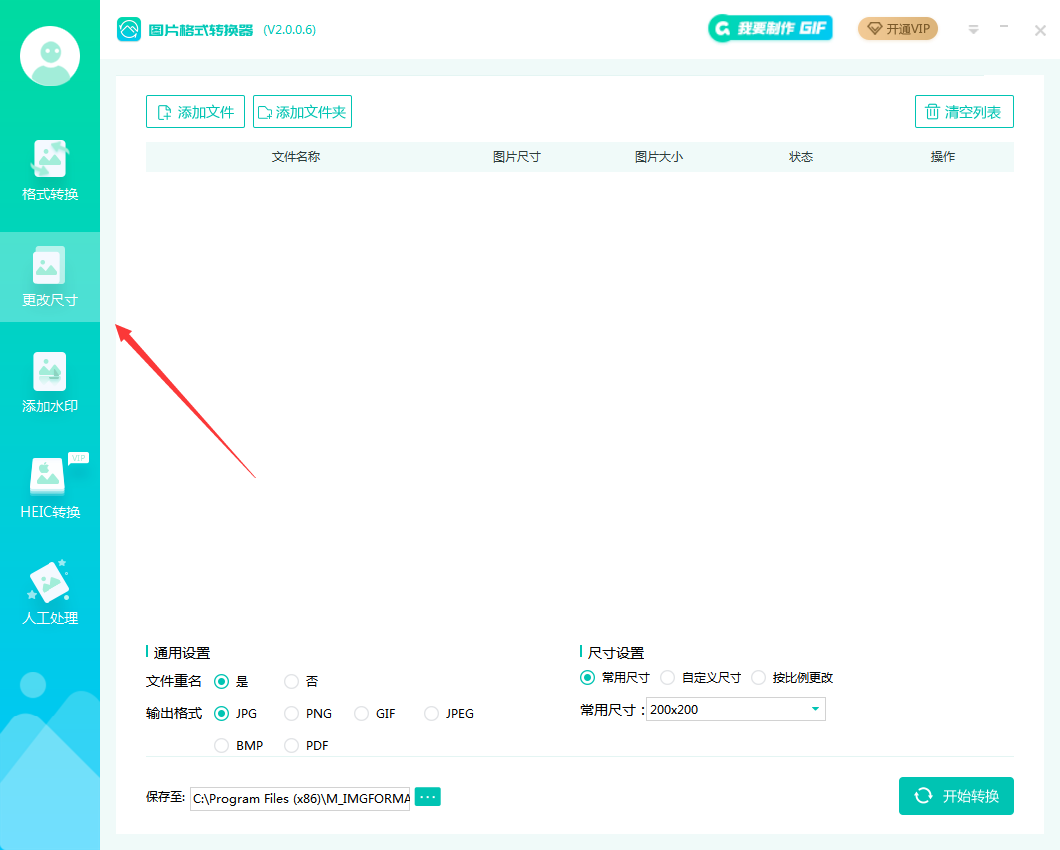
2.打开软件选择更改尺寸,然后将需要修改尺寸的图片添加进来。
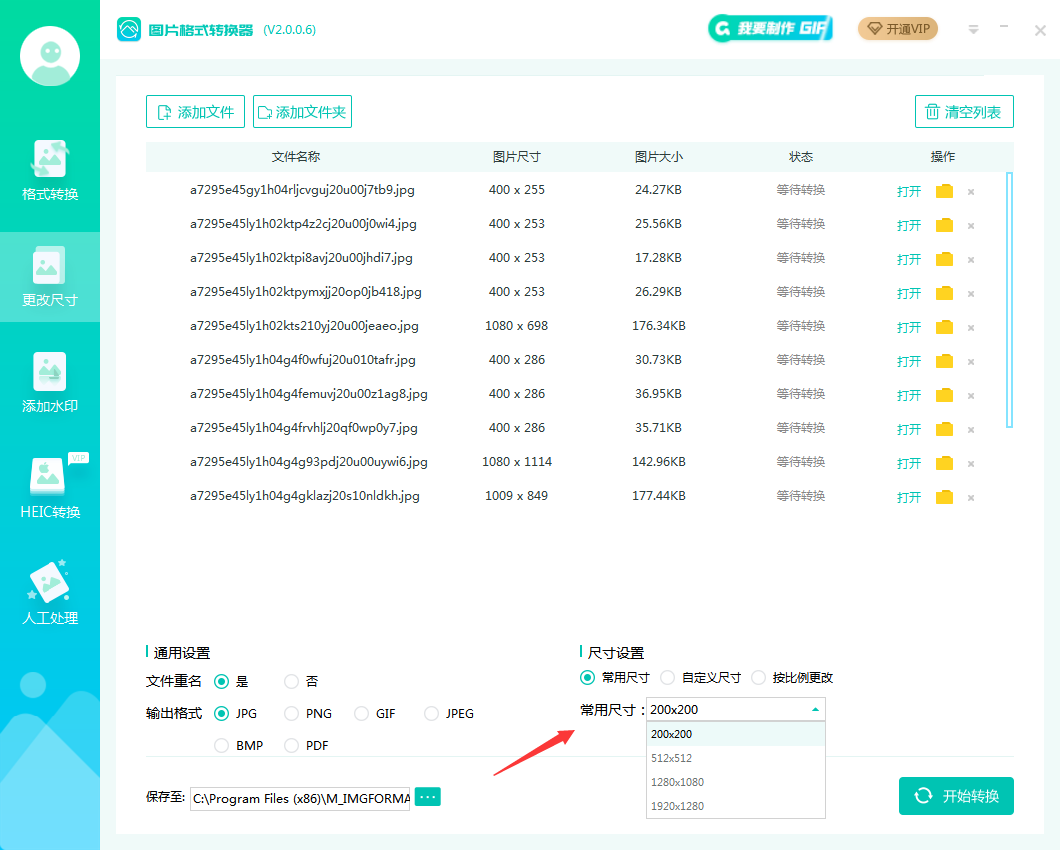
3.你可以选择常用尺寸也可以自定义尺寸,然后点击开始转换就可以了。
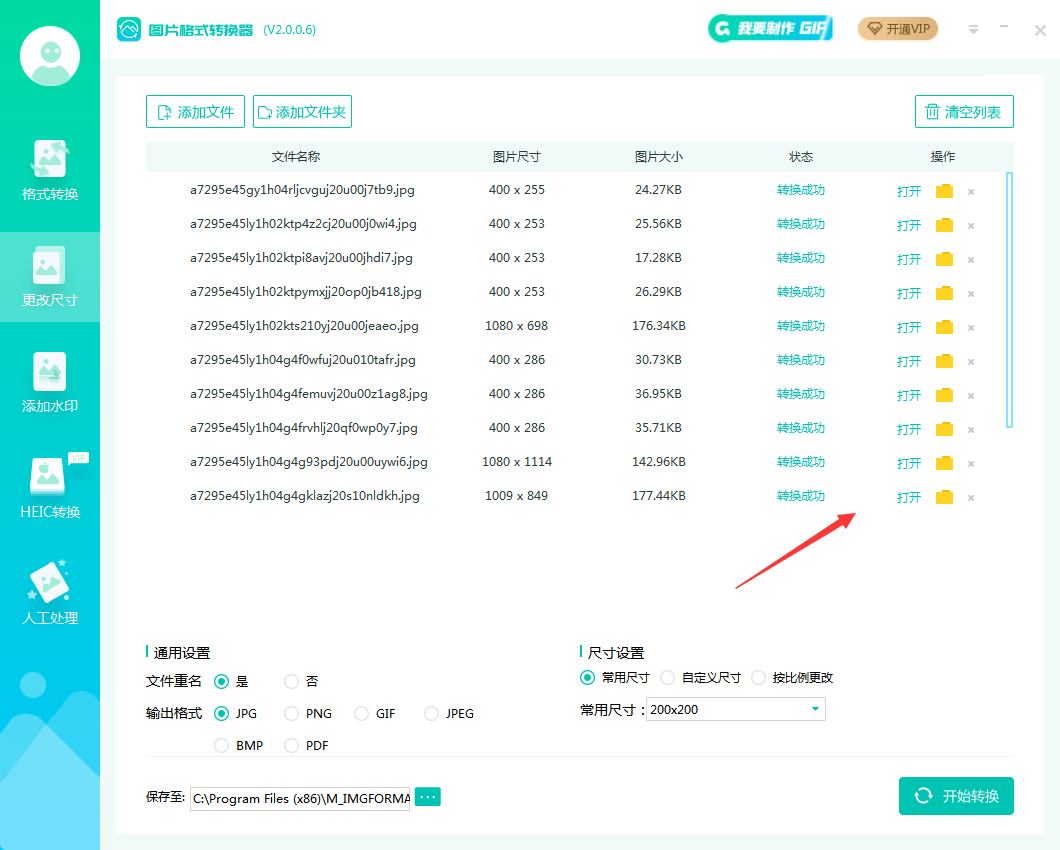
4.转换成功,打开查看就可以了。
方法二:Photoshop
Photoshop是Adobe公司推出的一款强大的图像处理软件。在Photoshop中,你可以通过以下步骤调整图片尺寸比例。
操作步骤:
1. 打开图片:首先,打开你想要调整尺寸比例的图片。

2. 选择裁剪工具:在工具栏中选择裁剪工具。
3. 设置尺寸比例:在裁剪工具的选项栏中,输入你想要的宽度和高度,以及它们的比例。

4. 裁剪图片:使用裁剪工具选择图片的一部分,然后按回车键确认裁剪。
方法三:GIMP
GIMP是一款免费的开源图像编辑软件,功能也非常强大。在GIMP中,你可以按照以下步骤调整图片尺寸比例。
调整图片尺寸比例步骤:
1. 打开图片:在GIMP中打开你想要调整尺寸比例的图片。

2. 选择缩放工具:在工具箱中选择缩放工具。

3. 设置尺寸比例:在缩放工具的选项栏中,输入你想要的宽度和高度,以及它们的比例。
4. 缩放图片:使用缩放工具调整图片的大小。
方法四:Microsoft Paint
Microsoft Paint是一款简单易用的图像编辑软件,虽然功能相对有限,但调整图片尺寸比例还是可以做到的。以下是在Microsoft Paint中调整图片尺寸比例的步骤。
Microsoft Paint调整图片尺寸
1. 打开图片:在Microsoft Paint中打开你想要调整尺寸比例的图片。

2. 选择调整大小选项:在菜单栏中选择“调整大小”选项。
3. 设置尺寸比例:在弹出的对话框中,输入你想要的宽度和高度,以及它们的比例。

4. 确认调整:点击“确定”按钮,图片的尺寸比例就会被调整。
以上就是几种常用的调整图片尺寸比例的方法。无论你是使用专业的图像处理软件,还是简单的手机应用,都可以轻松地调整图片的尺寸比例。希望这些方法对你有所帮助。

图片格式转换
图片格式转换器,一键照片换背景底色

 专区合集
专区合集 客户端下载
客户端下载 开通会员
开通会员 登录
登录









